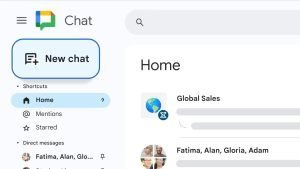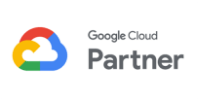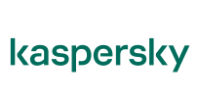O Gmail pode ser uma ferramenta extremamente eficaz para aumentar a produtividade, permitindo que usuários centralizem e priorizem tarefas essenciais, dependendo de como é utilizado. Um dos recursos mais úteis é o sistema de várias caixas de entrada, que transforma o Gmail em um painel de trabalho personalizado.
Quando a caixa de entrada está sobrecarregada com mensagens novas, rascunhos e tarefas inacabadas, pode parecer que nunca há um progresso real. Além disso, encontrar e-mails críticos se torna uma tarefa difícil. Para melhorar a gestão dos e-mails, é possível seguir os seguintes passos:
Três etapas para organizar a caixa de entrada:
- Remover e-mails desnecessários
Uma caixa de entrada cheia de mensagens pode ser altamente distrativa. Cada e-mail não aberto consome um pouco de atenção e energia. Para minimizar essas distrações, é importante identificar e-mails irrelevantes. Uma forma de fazer isso é buscar por mensagens que contenham termos como “cancelar inscrição” ou “visualizar no navegador” e criar filtros para excluí-las automaticamente.
- Destacar o que é importante
Para garantir que os e-mails essenciais não se percam, é recomendável o uso de rótulos, cores e filtros. Criar um rótulo como “VIP”, com uma cor proeminente, como vermelho, e configurar filtros para que mensagens importantes, como as do gerente ou partes interessadas, recebam esse rótulo, facilita o acesso rápido a essas mensagens.
- Classificar e-mails como se classifica roupas
Assim como as roupas são separadas para lavar e guardar, e-mails devem ser organizados de forma eficiente. Muitos verificam e-mails várias vezes ao dia, misturam mensagens lidas e não lidas e, muitas vezes, não tomam nenhuma ação de imediato. O ideal é reservar um momento no dia para “fazer e-mails” e classificá-los em categorias como Responder, Ler, Revisitar e Relaxar.
- Responder: mensagens que precisam de atenção imediata.
- Ler: e-mails informativos que não exigem resposta.
- Revisitar: mensagens que exigem acompanhamento antes de uma resposta final.
- Relaxar: e-mails que já não precisam de ação e podem ser arquivados para referência futura.
Transformando o Gmail em um painel de trabalho
A configuração de rótulos como Ler, Responder, Revisitar e Relaxar pode ajudar a organizar a caixa de entrada de forma eficiente. Ao ativar o recurso de várias caixas de entrada nas Configurações, é possível criar um painel para cada um desses rótulos, otimizando a organização dos e-mails.
Personalizando o ambiente de trabalho
Usuários podem ajustar as notificações, mudar o layout ou até selecionar temas visuais para personalizar ainda mais o Gmail. Isso inclui também a opção de adicionar ou remover categorias da caixa de entrada, conforme a necessidade.
Potencializando o Gmail com o Gemini para Google Workspace
O Gemini para Google Workspace é uma ferramenta que auxilia a encontrar informações rapidamente e redigir e-mails de forma eficiente. Por exemplo, ao redigir um e-mail com dados de vendas, o Gemini pode buscar essas informações diretamente no Google Docs, Sheets ou Slides e incluí-las na mensagem. Ele também pode gerar convites e mensagens personalizadas conforme solicitado, tornando o processo de comunicação ainda mais ágil.
Esses ajustes ajudam a transformar o Gmail em um painel de fluxo de trabalho mais eficiente e organizado.
Fonte: https://workspace.google.com/blog/productivity-collaboration/because-you-asked-how-create-workflow-dashboard-gmail